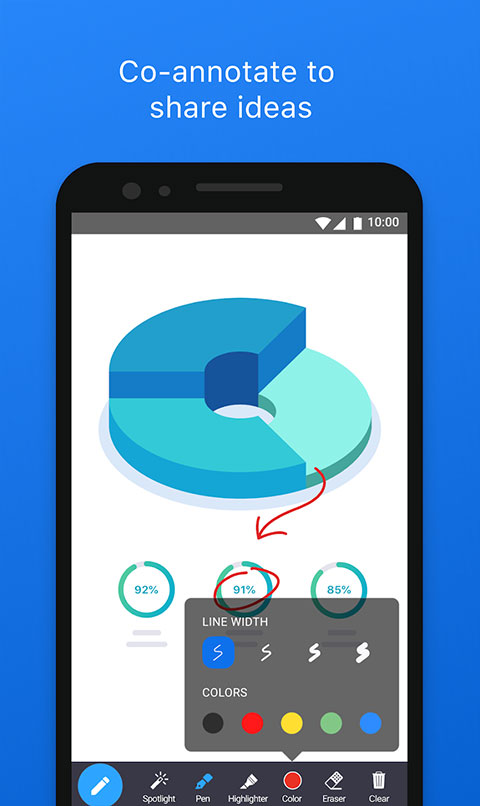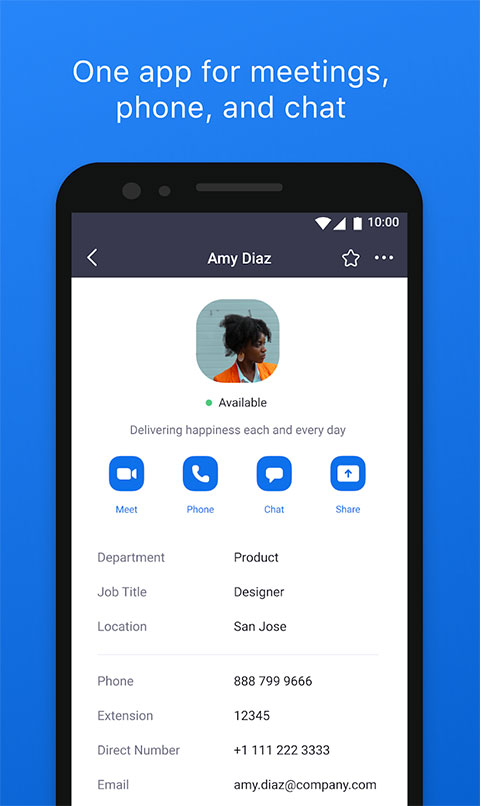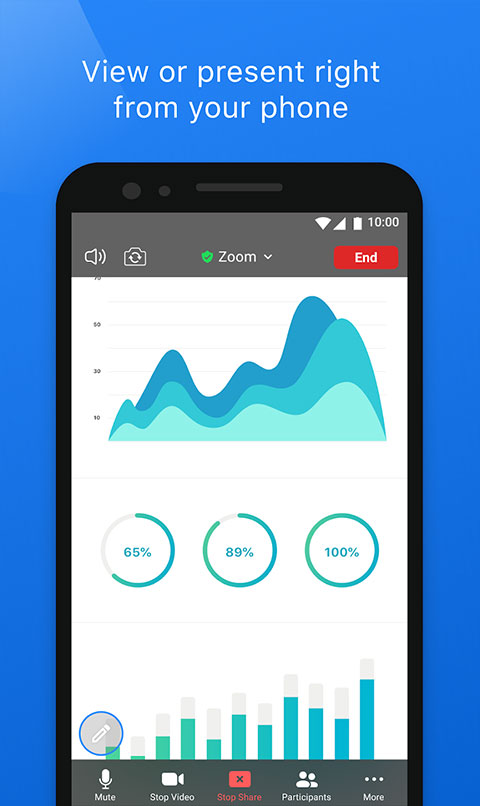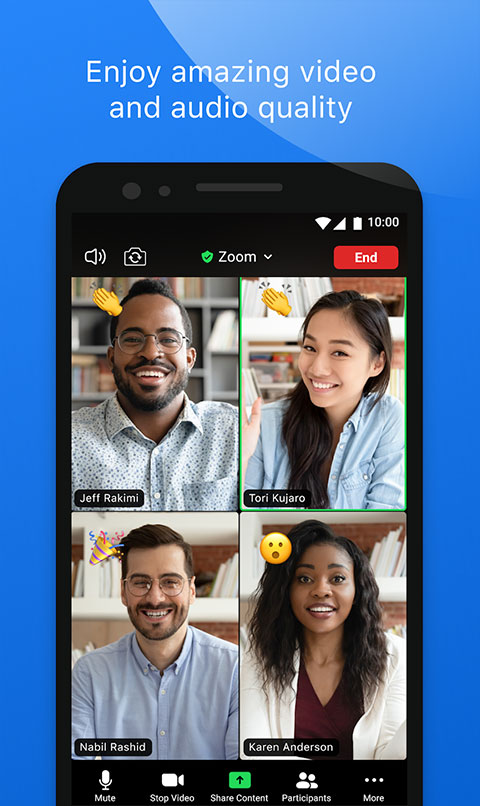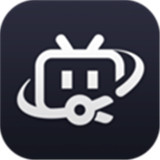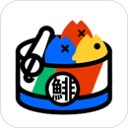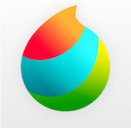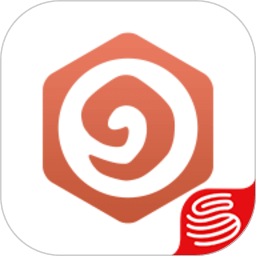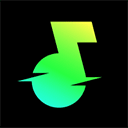zoom视频会议软件
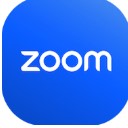
zoom视频会议软件下载提供清爽简洁的界面和丰富的功能。不论身处何地,用户均可轻松参与公司的视频会议,享受高清的视频画质和流畅的会议体验。zoom视频会议软件下载2024最新版无需专业设备支持,只需手机或电脑和少量流量即可举办重要会议,极大地提高了会议的便捷性。为保障用户隐私安全,zoom视频会议软件下载安装采用了不对称加密存储账号和密码,并对账号认证进行了严格加密通讯认证。会议邀请码高达10位数字且随机生成,用户可设置安全密码以保护重要会议。同时,zoom视频会议软件对视频通讯功能进行了安全设置,确保通讯安全,让用户放心使用。欢迎下载体验,立享便捷、安全的视频会议服务。
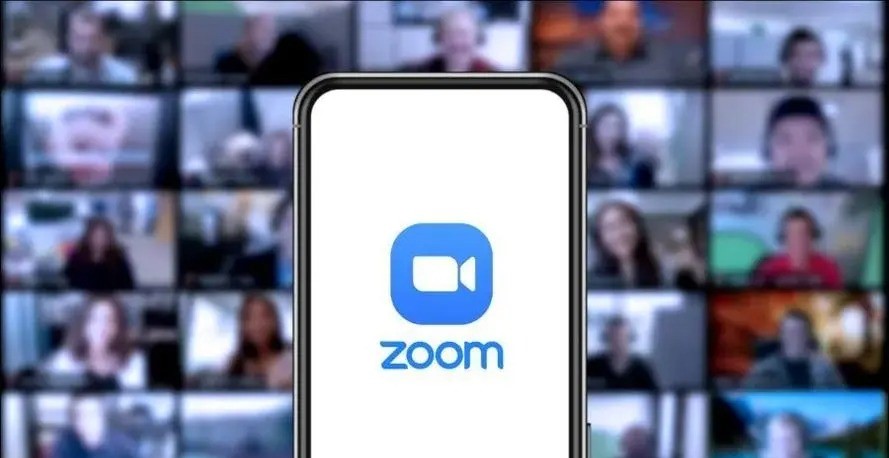
zoom安卓版功能介绍
1、一个用于联系的平台
借助您所熟悉且青睐的zoom平台将团队凝聚在一起,重构工作空间,吸引新受众并使您的客户感到满意。
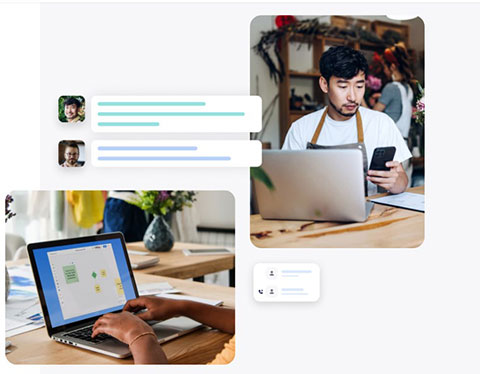
2、统一通信和协作
使用集会议、聊天、白板、电话等功能于一体的解决方案建立有意义的联系。
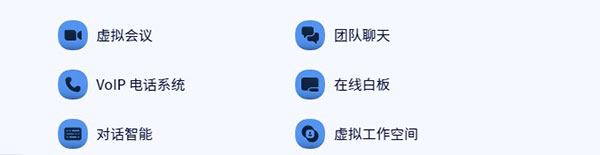
3、减少工作量
安全的连接和协作方式便于您高效合作,易于管理且使用方便的 Zoom 可为现代员工助力。
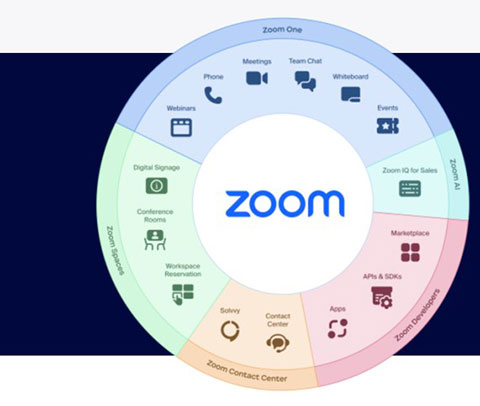
4、助力各行各业以及不同地区的组织
Zoom可以帮助您在会议室、教室、手术室以及任意两地之间整合通信、联系人员并提高协作效率。
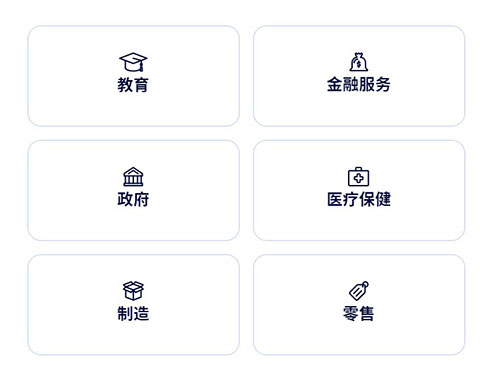
5、广受企业信赖,深受员工喜爱
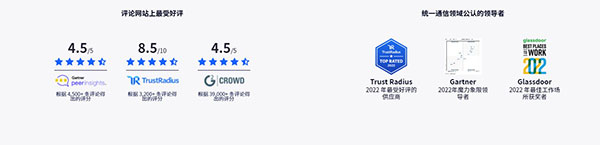
zoom怎么创建会议
1、在Zoom官方网站下载并安装客户端,然后按照提示完成安装。
2、注册账号。为了获得教育用户的特殊保护,用户需要使用学校邮箱注册一个Zoom账号。
3、登录Zoom客户端。安装完成后,用户可以使用注册的账号登录Zoom客户端。
4、创建新会议。登录后,用户可以选择使用个人会议ID创建新会议,以便学生或其他人加入会议。
5、制定会议计划。用户在创建会议页面可以设定会议主题、开始时间、持续时长等细节。可根据需要设置会议密码、启用等候室等功能。
6、邀请与会者。创建会议后,用户可以通过复制会议链接、发送电子邮件邀请,或直接提供会议ID等方式,邀请他们参与会议。
7、启动会议。完成所有设置后,点击“开始”按钮即可启动会议。会议中,用户可利用各种功能,如屏幕共享、聊天交流、录制会议等。
zoom怎么设置背景图
1、打开Zoom应用程序,点击右上角的设置图标。
2、在设置中找到有关滤镜或背景的选项。
3、选择虚拟背景,然后选择或上传您想要的背景。